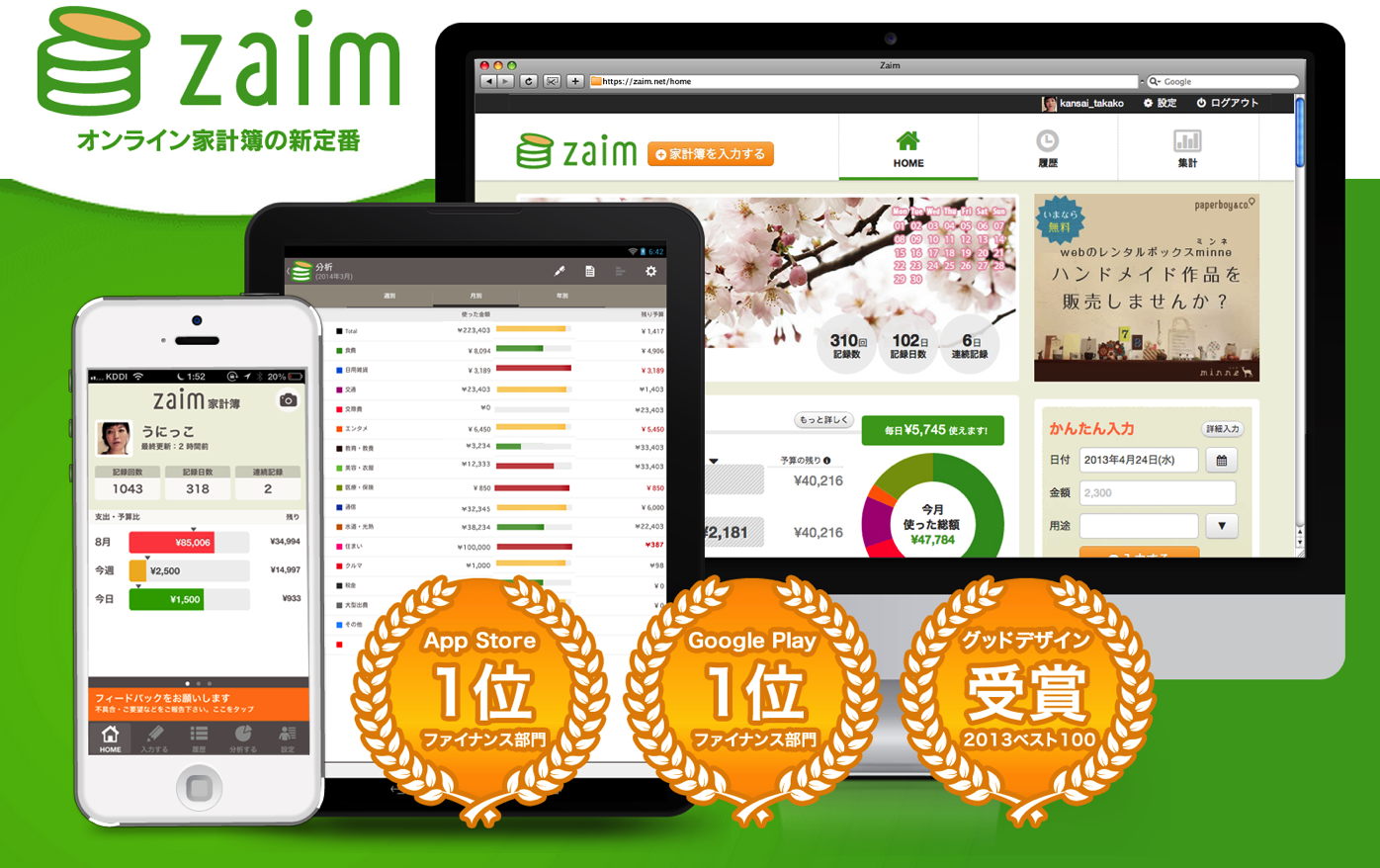
はじめに
家計簿アプリは「Zaim」を使っている@fwhx5296ことShigeです。
なぜなら、レシートをiPhoneで撮影するだけで、簡単にレシートの内容を取り込むことができるからです。
他にも多くの家計簿アプリがありますが、今まで使った中で一番のテキスト認識率が秀でていると感じたからです。
また、ランチャーを使っての瞬間起動でレシートの写真が撮影できるからです。
その方法を以下で説明したいと思います。
ランチャーを使った一瞬起動の家計簿アプリ「Zaim」が便利過ぎる件
家計簿アプリ・レシート家計簿「Zaim」はこちら。
Web版もあります。
アカウントを共有しておけば、夫婦で家計簿を共有し一元管理できるのも魅力です。
日本最大級!無料の家計簿アプリ・レシート家計簿「Zaim」
では、ランチャーを使って一瞬起動して入力してみましょう。
ランチャーはこちら「Launch Center Pro」を使っています。
▼「Launch Center Pro」の右上の「編集」アイコンをタップ後、「Apps」をタップし、「+」で追加しましょう。
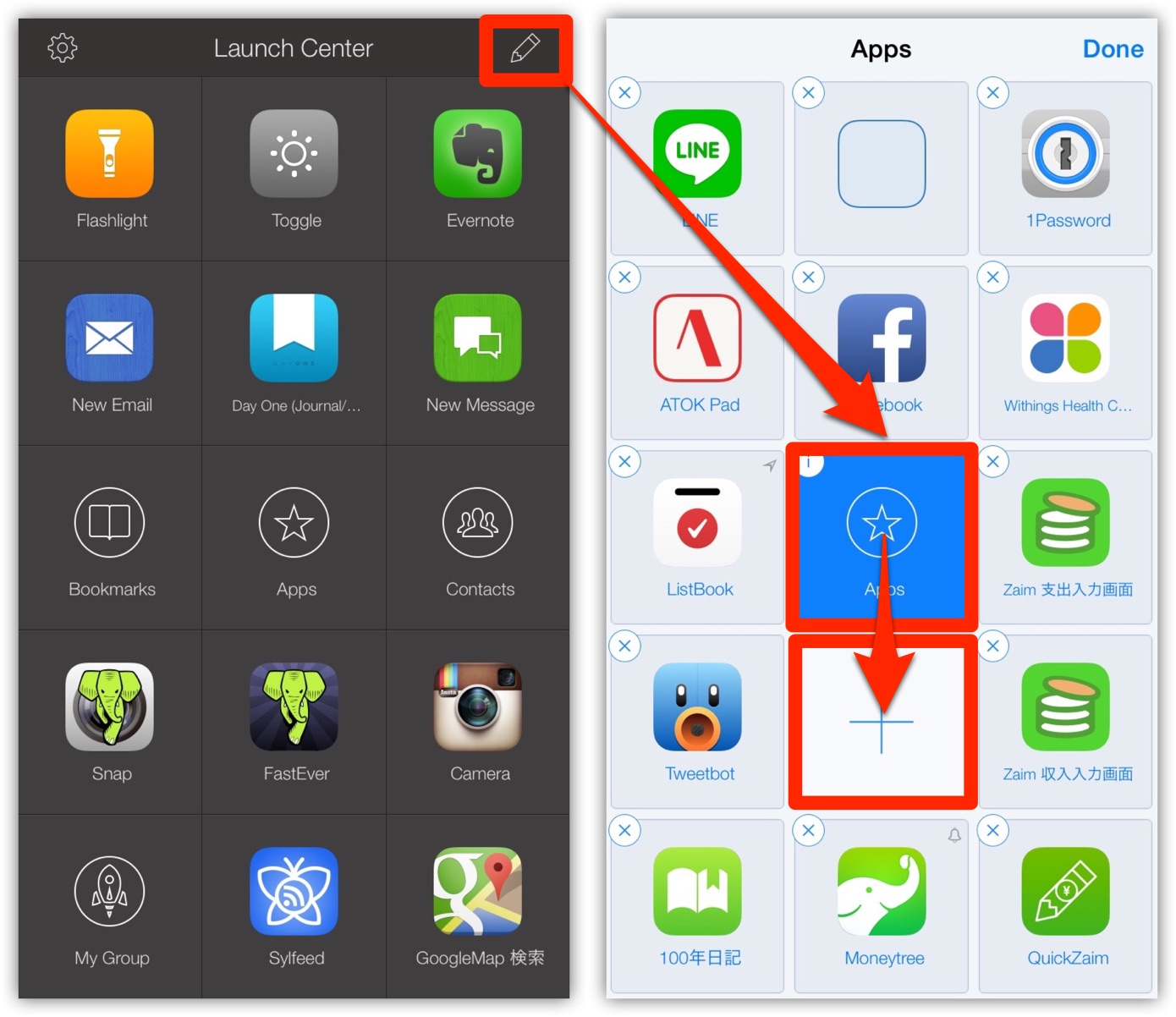
▼「Name」に「Zaim」、「URL」に「zaim://createReceipt」と入力後、「Icon」をタップします。
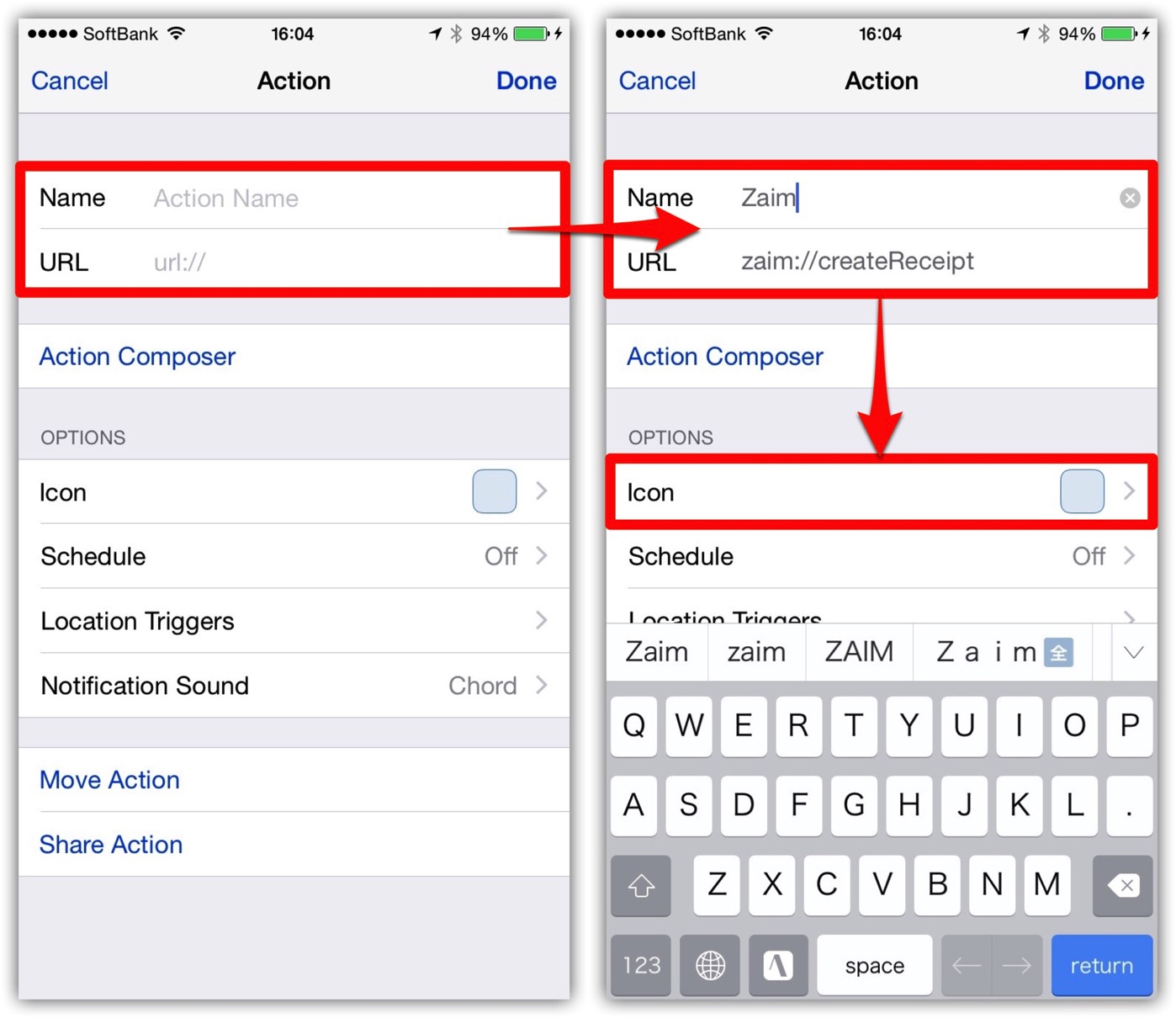
▼デフォルトのZaimアイコンをタップし、左上の「Action」をタップします。アイコンが設定できていることを確認し、「Done」をタップします。
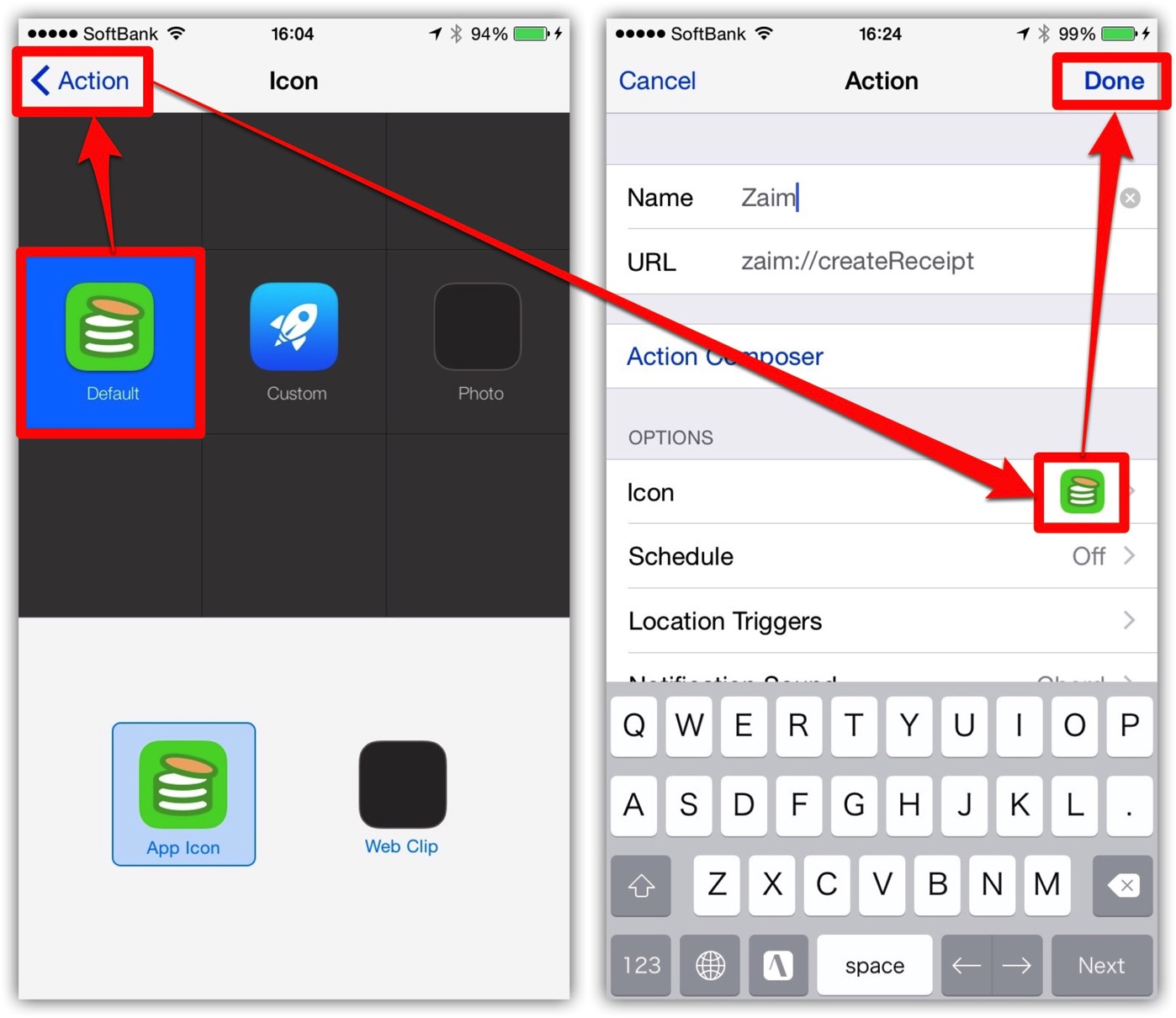
▼「Apps」をタップしたまま、指をずらして「Zaim」で指を離すとアプリが起動します。
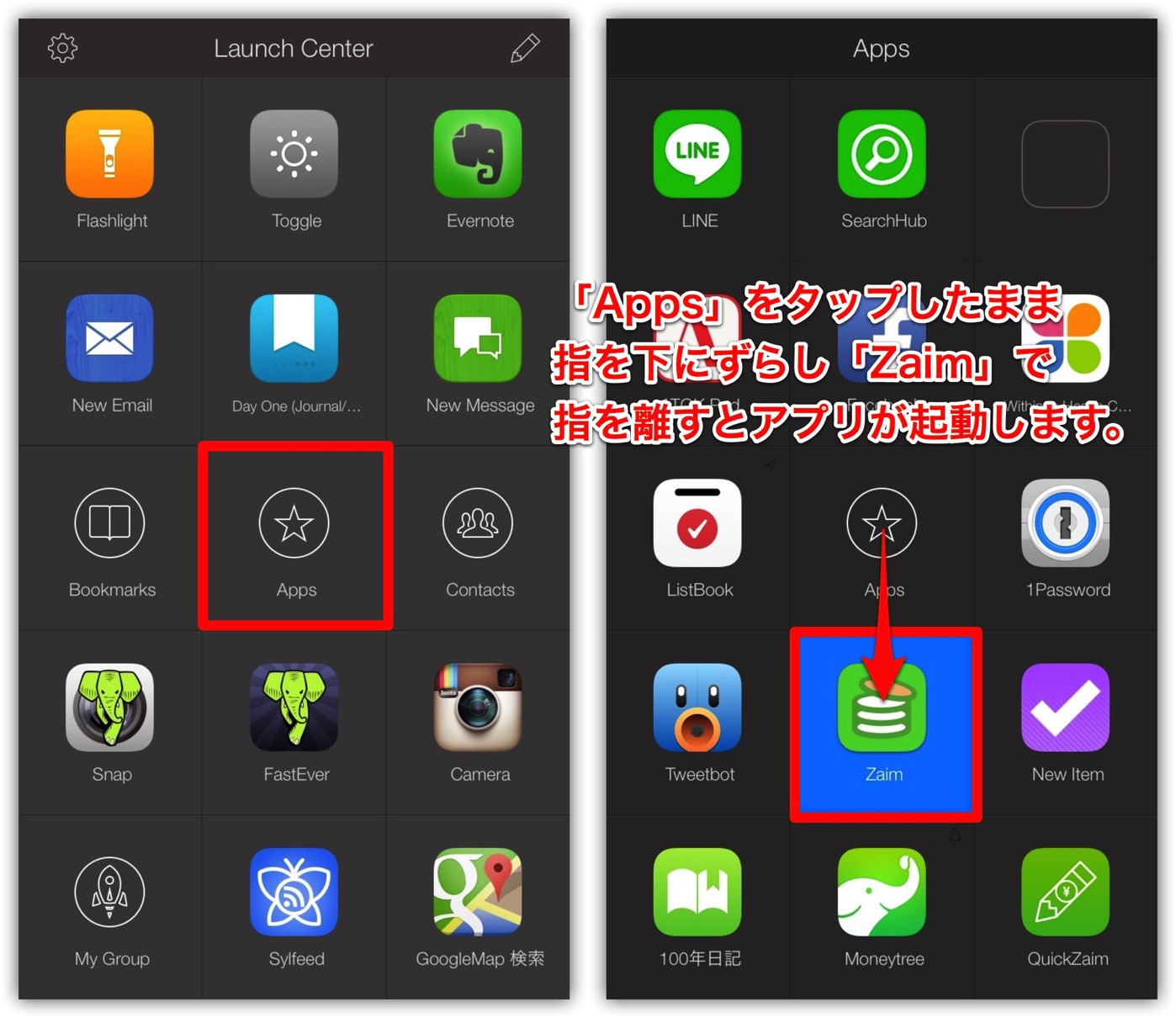
▼レシートを写真撮影すると一瞬で買い物したものが自動的にZaimに入力・記録されます。便利!
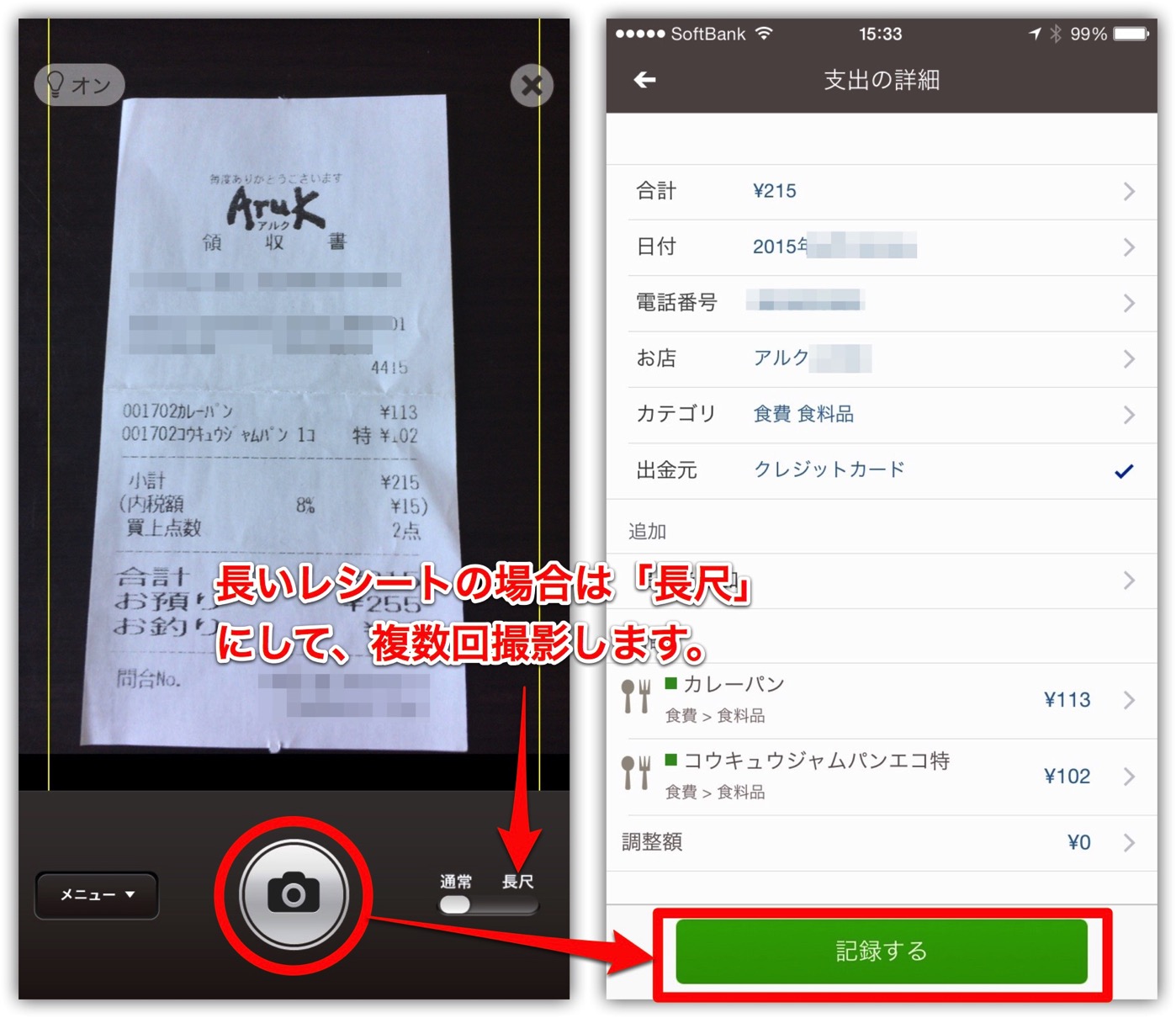
おわりに
上記以外のURLスキームとしては、以下のものがあります。
支出入力画面の表示
zaim://createPayment収入入力画面の表示:動作
zaim://createIncome振替入力画面の表示
zaim://createTransfre
家計簿は、スタート時点ではやる気があっても毎日のこととなるとついつい億劫になり後回しにしがち。
後回しにすると、レシートが貯まってしまい、ますますやる気が失せちゃいます。
そんなときに、買い物後荷物を袋に詰める際についでに撮影しておくと面倒くさくありません。
「Launch Center Pro」を使うと一瞬で立ち上がるアプリですから簡単です。
【関連】
⇒[iPhone][アプリ]家計簿アプリ「Zaim」に連動して手軽に入力できる「QuickZaim」がいい感じ


![[iPhone]ランチャーを使った一瞬起動の家計簿アプリ「Zaim」が便利過ぎる件](https://twi-papa.com/wp-content/uploads/2015/08/DropShadow-IMG_0161.jpg)
![[iPhone]ランチャーを使った一瞬起動の家計簿アプリ「Zaim」が便利過ぎる件](https://twi-papa.com/wp-content/uploads/2015/08/d1bfee63ff5fe9badea2d4fa58709f31.jpg)
コメントはこちら